傲软pdf编辑黑白打印pdf的教程
时间:2024-05-27 14:48:15作者:极光下载站人气:11
傲软pdf编辑是一款操作简单的全能pdf转换器,
它为用户带来了强大且全面的功能,让用户可以对pdf进行水印设置、图片添加、注释备注或是格式转换等,能够很好满足用户的编辑需求,因此傲软pdf编辑软件是一款不错的pdf处理工具,当用户在使用傲软pdf编辑软件时,就可以充分利用相关的功能来处理pdf文档,当前用户在编辑的过程中也会遇到一些问题,例如有用户问到傲软pdf编辑如何黑白打印pdf的问题,这个问题是很好解决的,用户打开打印窗口,并勾选其中的灰度打印选项即可解决问题,那么下面就和小编一起来看看傲软pdf编辑黑白打印pdf的方法教程吧,希望用户能够喜欢。
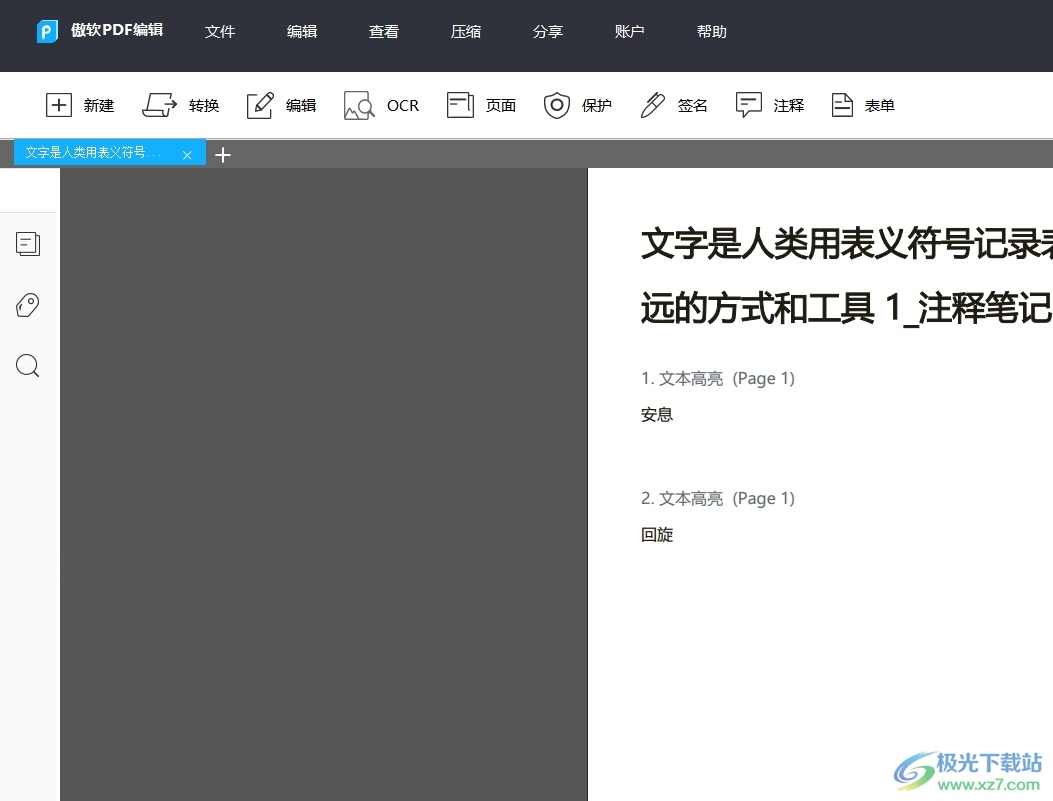
方法步骤
1.用户在电脑上打开傲软pdf编辑软件,并来到pdf文件的编辑页面上来进行设置
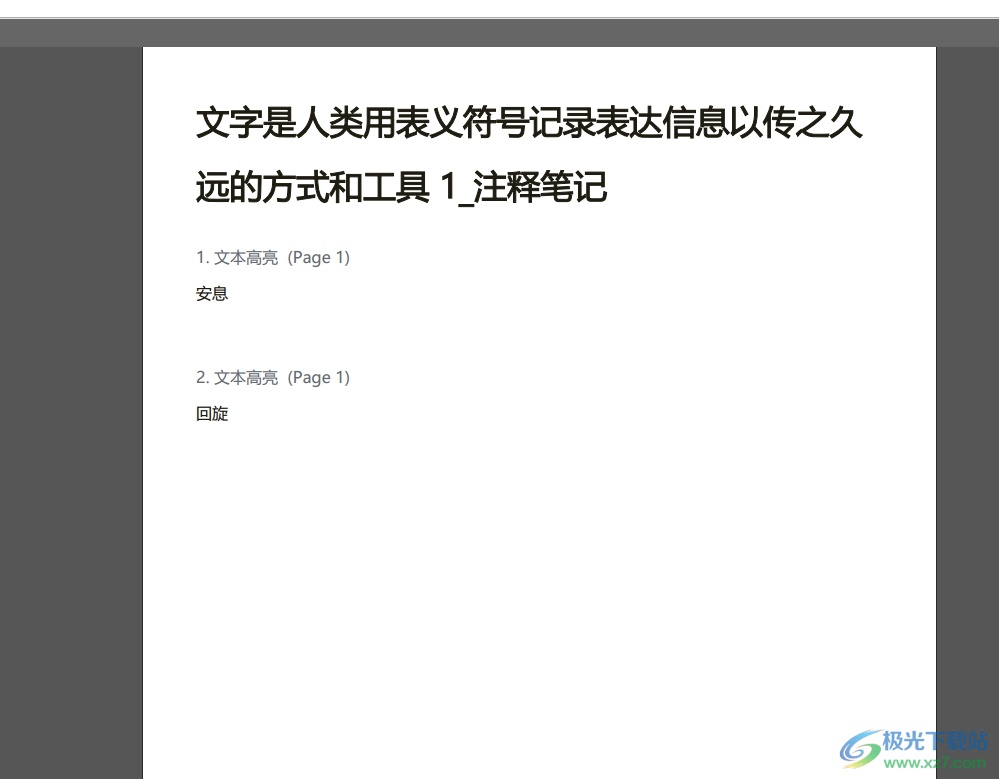
2.接着在页面上方的菜单栏中点击文件选项,将会弹出下拉选项卡,用户选择其中的打印选项
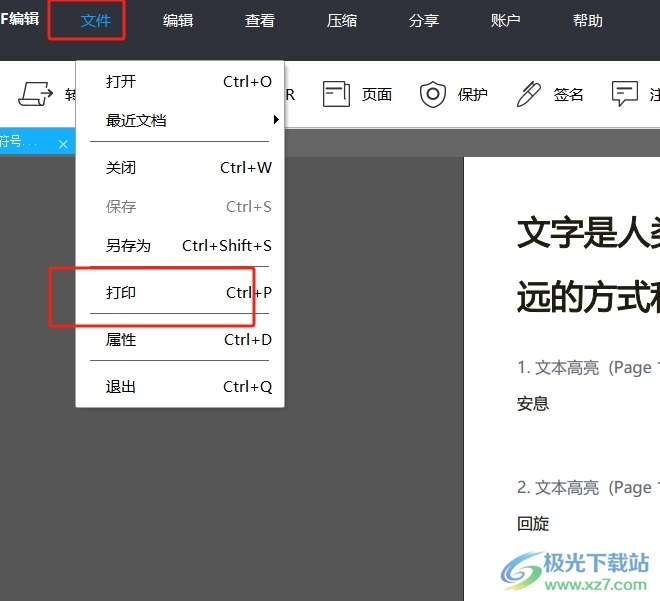
3.进入到打印窗口中,用户在属性选项的下方勾选灰度打印选项即可解决问题
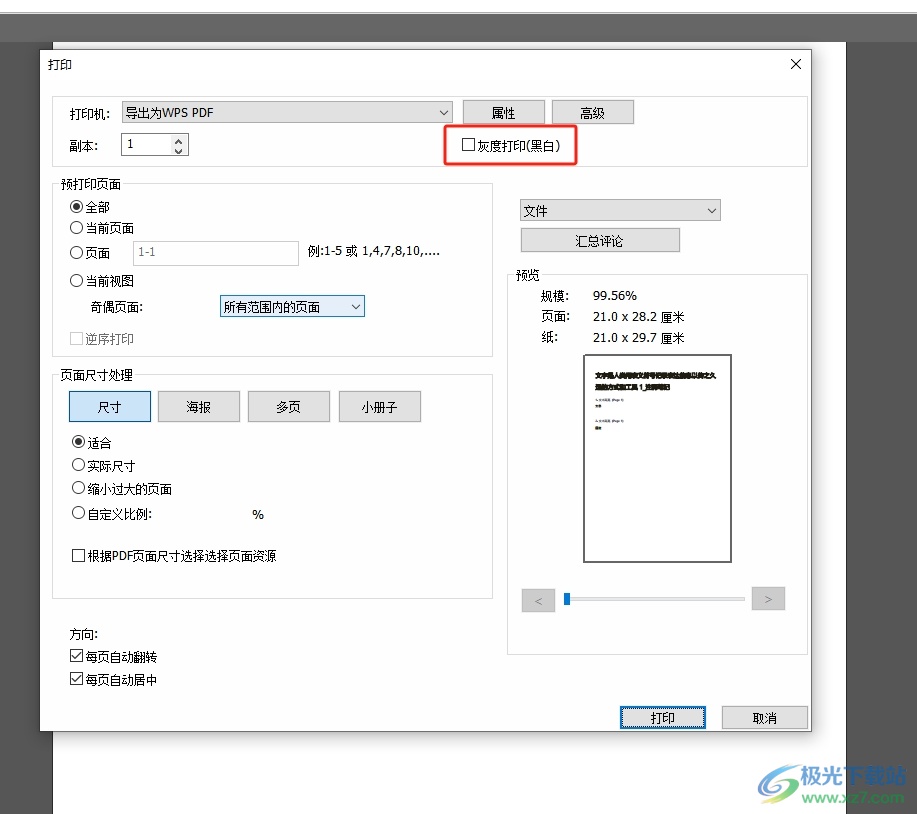
4.这时用户根据自己的需求来设置打印页面范围、页面尺寸大小和打印方向就可以了
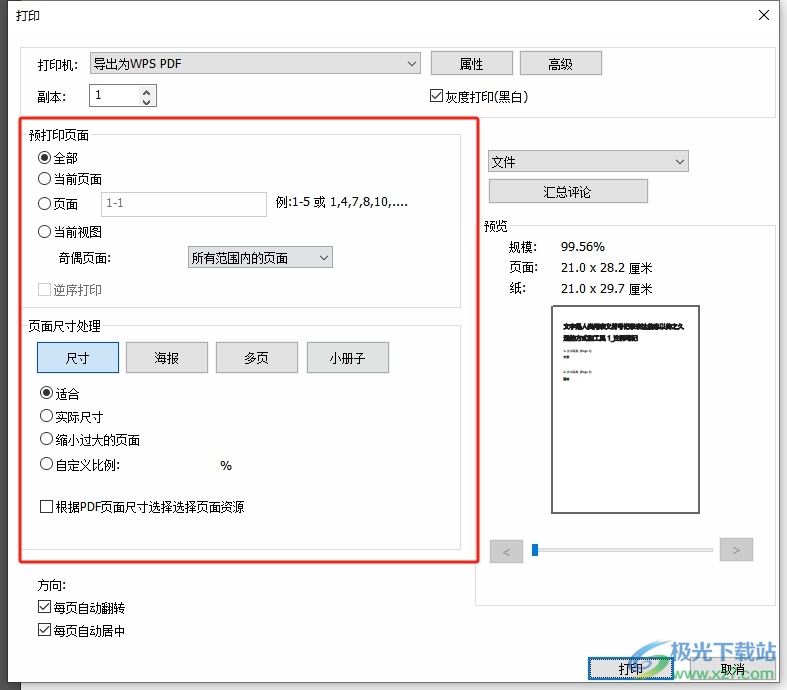
5.完成上述操作后,用户直接在窗口的右下角按下打印按钮即可成功打印出黑白pdf页面
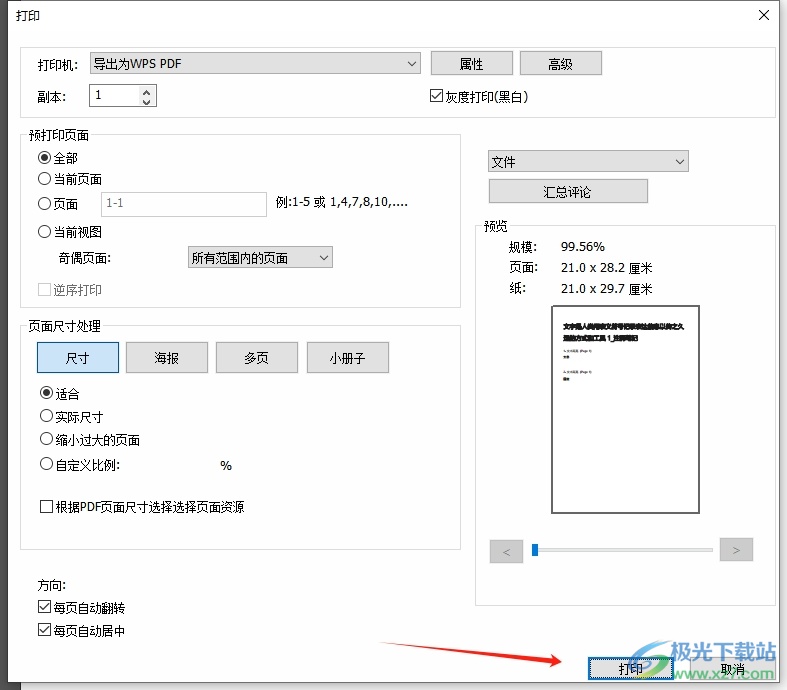
以上就是小编对用户提出问题整理出来的方法步骤,用户从中知道了大致的操作过程为点击文件-打印-勾选灰度打印-打印这几步,方法通俗易懂,因此有需要的用户可以跟着小编的教程操作试试看。
相关推荐
相关下载
热门阅览
- 1百度网盘分享密码暴力破解方法,怎么破解百度网盘加密链接
- 2keyshot6破解安装步骤-keyshot6破解安装教程
- 3apktool手机版使用教程-apktool使用方法
- 4mac版steam怎么设置中文 steam mac版设置中文教程
- 5抖音推荐怎么设置页面?抖音推荐界面重新设置教程
- 6电脑怎么开启VT 如何开启VT的详细教程!
- 7掌上英雄联盟怎么注销账号?掌上英雄联盟怎么退出登录
- 8rar文件怎么打开?如何打开rar格式文件
- 9掌上wegame怎么查别人战绩?掌上wegame怎么看别人英雄联盟战绩
- 10qq邮箱格式怎么写?qq邮箱格式是什么样的以及注册英文邮箱的方法
- 11怎么安装会声会影x7?会声会影x7安装教程
- 12Word文档中轻松实现两行对齐?word文档两行文字怎么对齐?

网友评论